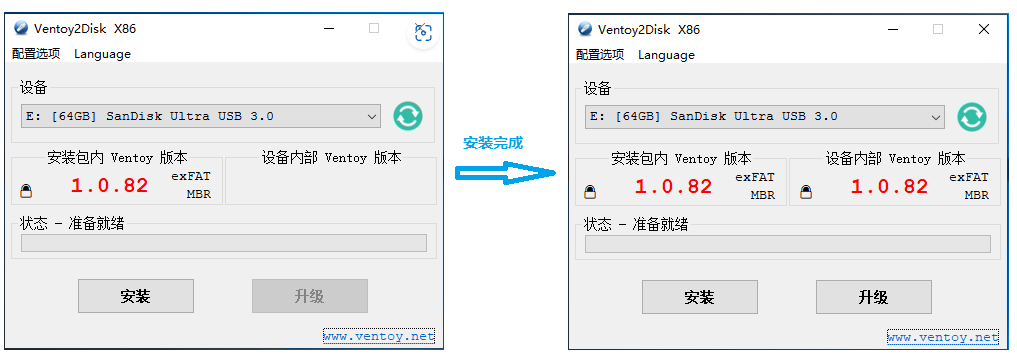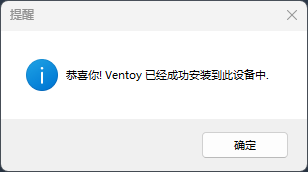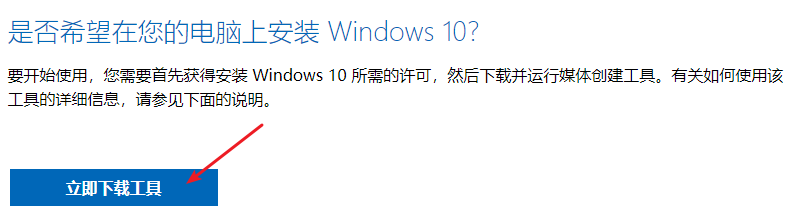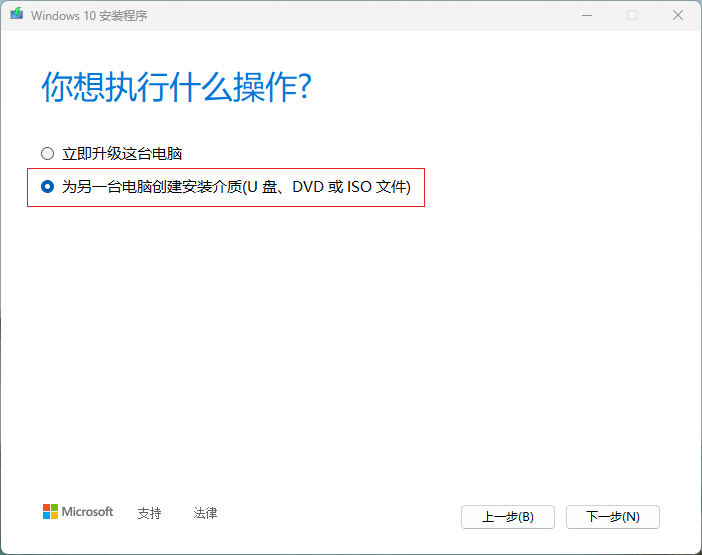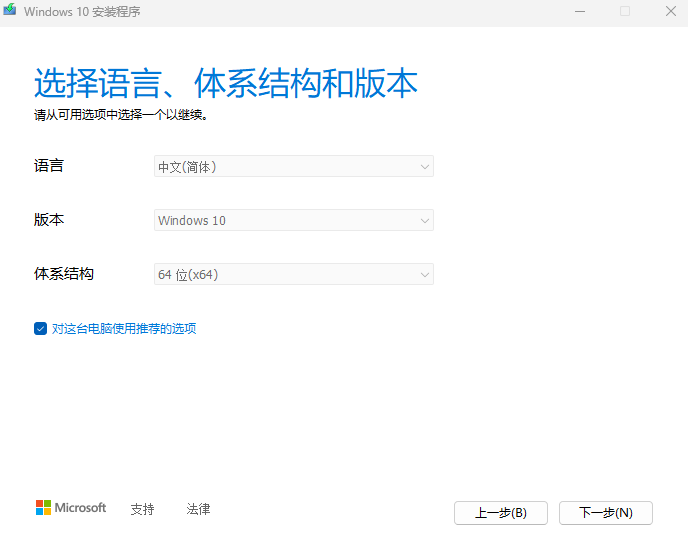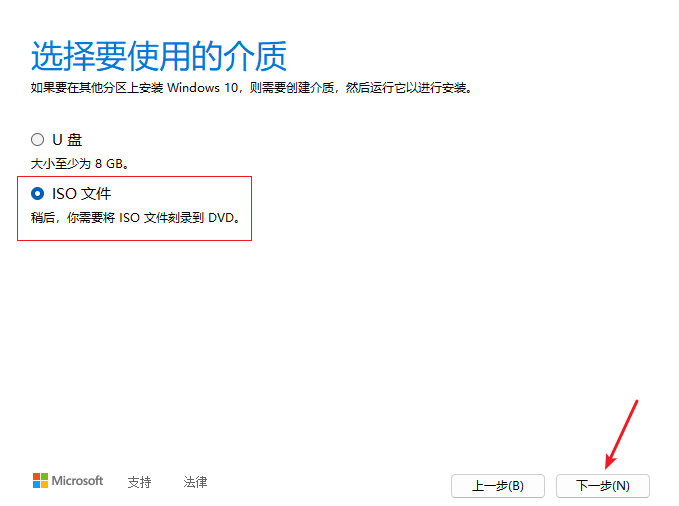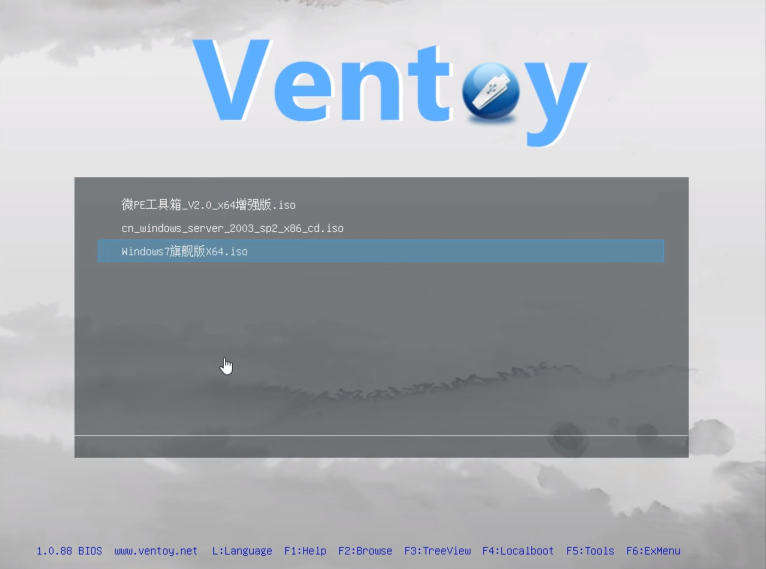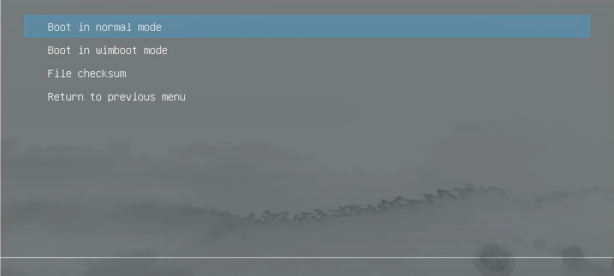重装 windows 系统
本文介绍如何彻底重装 windows 系统,按照本教程一步一步进行安装,重装系统非常简单。
重装相对于重置可以让系统更纯净。有时候电脑被病毒感染后,重置往往不能解决问题,此时就需要进行重装。
若只需要重置电脑,win10 及以上的版本在设置有重置功能,可以就此跳过本文。
简介
通过本文的方法安装 windows 有以下几个优势:
- 安装方式简单,不影响 U 盘的正常使用
- 安装的系统为官方iso,无任何其它捆绑软件
- 激活后为正版系统,支持升级,放心使用
安装盘制作
从 Download . Ventoy 处下载 ventoy-1.0.94-windows.zip,然后根据 Get start . Ventoy 教程制作启动盘。
简要步骤如下:
插入 U 盘
解压 ventoy 安装包后,执行文件
Ventoy2Disk_X64.exe选择目标 U 盘,然后单击【安装】,便完成启动盘的制作了
![image-20230807111055919]()
当出现如下提示时,表示安装成功了:
![image-20230807111540544]()
windows 系统 iso 下载
使用 microsoft 提供的工具 下载 Windows 10 (microsoft.com) 下载安装镜像(.iso)文件。
更详细的教程可以在网络上找一下,应该不难
下载完成后,将下载的 .iso 文件复制到刚刚制作的 U 盘中即可。
简要步骤如下:
下载 microsoft 提供的下载工具
![image-20230807122815793]()
打开下载好的
MediaCreationTool22H2.exe![image-20230807123257526]()
![image-20230807123531067]()
![image-20230807123620905]()
点击【下一步】,然后选择保存 iso 文件的位置即可。
开始安装 Windows
备份 C 盘内容
先备份目标机器上 C 盘中的文件,包括桌面上的内容。在系统重装时,会清理原 C 盘的内容,有时候需要格式化 C 盘,因此需要提前备份,避免数据丢失。
进入 BIOS 设置 U 盘启动
通过 BIOS 快捷键,进入 BIOS 中,设置
最常见的是ESC键、Delete键、F12键,若不行可以尝试以下对应的BIOS快捷键或快捷启动按键。
| 组装机主板 | 快捷键 | 品牌笔记本 | 快捷键 | 品牌台式机 | 快捷键 |
|---|---|---|---|---|---|
| 华硕主板 | F8 | 联想笔记本 | F12 | 联想台式机 | F12 |
| 技嘉主板 | F12 | 宏基笔记本 | F12 | 惠普台式机 | F12 |
| 微星主板 | F11 | 华硕笔记本 | ESC | 宏基台式机 | F12 |
| 映泰主板 | F9 | 惠普笔记本 | F9 | 戴尔台式机 | ESC |
| 梅捷主板 | ESC/F12 | 联想ThinkPad | F12 | 神舟台式机 | F12 |
| 七彩虹主板 | ESC/F11 | 戴尔笔记本 | F12 | 华硕台式机 | F8 |
| 华擎主板 | F11 | alienware笔记本 | F2/F12 | 方正台式机 | F12 |
| 昂达主板 | F11 | 神舟笔记本 | F12 | 清华同方台式机 | F12 |
| 双敏主板 | ESC | 东芝笔记本 | F12 | 海尔台式机 | F12 |
| 翔升主板 | F10 | 三星笔记本 | F12 | 明基台式机 | F8 |
| 精英主板 | ESC/F11 | IBM笔记本 | F12 | ||
| 冠盟主板 | F11/F12 | 富士通笔记本 | F12 | ||
| 富士康主板 | ESC/F12 | 海尔笔记本 | F12 | ||
| 顶星主板 | F11/F12 | 方正笔记本 | F12 | ||
| 铭瑄主板 | ESC | 清华同方笔记本 | F12 | ||
| 盈通主板 | F8 | 微星笔记本 | F11 | ||
| 捷波主板 | ESC | 明基笔记本 | F9 | ||
| Intel主板 | F12 | 技嘉笔记本 | F12 | ||
| 杰微主板 | ESC/F8 | GateWay笔记本 | F12 | ||
| 致铭主板 | F12 | eMachines笔记本 | F12 | ||
| 磐英主板 | ESC | 索尼笔记本 | ESC | ||
| 磐正主板 | ESC | 小米笔记本 | F12 | ||
| 冠名主板 | F9 | ||||
| 斯巴达卡主板 | ESC | ||||
| 华南主板 | DEL/F11 |
由于硬盘大多数采用的是 MBR 分区,因此在设置启动项时,要以 lagacy 模式启动。
可以参考这篇文章:ventoy 安装系统时无法选择 MBR 分区的盘
安装系统
当启动 U 盘后,会进入 ventoy 的系统安装界面,按以下步骤逐步操作即可:
选择需要安装的 windows 版本
![image-20230807133922593]()
选择
Boot in normal mode![image-20230807134159730]()
安装界面启动后,一直点下一步
当到选择操作系统时,选择【专业版】
一键激活系统
当系统安装完成,下载激活脚本MAS_AIO,双击打开即可激活。
或者按该教程激活 windows: windows 8.1/10/11 系统激活
参考
本文参考以下文章,在此报以诚挚谢意!